Bislang war meine Windowsinstallation samt wichtiger und regelmäßig benötigter Programme auf einer Samsung SSD 830 mit 128 GB beheimatet. Doch mit der Zeit wurde der Speicher knapp, weshalb ich die komplette Partition kurzerhand auf eine brandneue Samsung 840 PRO mit 256 GB geklont habe.
Bleibt nur die Frage, was tun mit der alten SSD? Wegwerfen? Sicher nicht. Verkaufen? Lieber nicht, ich bin bei Datenträgern grundsätzlich vorsichtig. Wegräumen und für schlechte Zeiten aufheben? Ach nö. Ein neuer Einsatzzweck? Sehr gerne und so entschied ich mich dafür, die SSD als überdimensionalen USB-Stick nutzbar zu machen.
Schritt 1: Formatieren
In meinem Fall war die SSD noch mit Windows und diversen Programmen belegt, daher schnell formatiert und es stand ihrem neuen Einsatzzweck nichts mehr im Wege.
Besteht die Absicht statt einer alten SSD eine neue zum USB-Stick machen zu wollen, muss auf dieser in der Datenträgerverwaltung erst ein (NTFS-)Volume erstellt und ein Laufwerksbuchstabe zugewiesen werden.
Schritt 2: Gehäuse oder Adapterkabel
SSDs haben üblicherweise zwei Anschlüsse: einen für die Stromversorgung (breit) und einen SATA-Anschluss über den die Daten transferiert werden (schmal). Um die SSD als USB-Stick nutzbar zu machen, braucht es also eine Art Adapter. Die zwei gängisten Lösungen sind entweder ein externes 2,5 Zoll Gehäuse oder ein SATA zu USB Adapterkabel.
Variante 1: 2,5 Zoll Gehäuse
Man nehme ein handelsübliches externes Gehäuse für 2,5″ Festplatten und baue die SSD ein. Anschließend einfach per (vorzugsweise) USB 3.0 Kabel mit dem PC verbinden und fertig ist der Pseudo-Stick.
- Geöffnetes 2.5″ Gehäuse, das neue Zuhause der SSD.
- Kurzerhand wird die SSD angesteckt und das Gehäuse zugeschraubt.
- Der fertige Pseudo-Stick mit USB 3.0 Kabel.
Variante 2: Adapterkabel SATA auf USB 3.0
Einfacher geht es mit einem simplen Kabel, welches Stromstecker und SATA-Anschluss in einem USB 3.0 Stecker vereint. Das Kabel muss lediglich an die SSD angesteckt werden und fertig ist der SSD-Stick.
- Ein SATA auf USB 3.0 Kabel. Hier eine Version die auch 3.5 Zoll HDDs mit Strom versorgen kann.
- Kurz angesteckt und schon ist der SSD-Stick einsatzbereit.
Hier gibt es wiederum zweierlei Lösungen. Adapterkabel, die zwei USB-Anschlüsse liefern (damit können auch handelsübliche Festplatten via USB genutzt werden (Daten- und Stromverbindung separat)) oder solche, die auf Massenspeicher mit geringer Leistungsaufnahme wie SSDs ausgelegt sind und sich mit einem kombinierten Anschluss begnügen.

Links: Lösung mit zwei Kabeln für separate Stromversorgung und Datentransfer. Somit auch für 3.5″ HDDs geeignet. Rechts: Nur ein Kabel damit aber auch nur für 2.5″ Massenspeicher geeignet.
Hier mal ein paar Beispieladapter:
- DeLOCK Konverter (schwarz):
die einfache Lösung, rein für 2,5″ Laufwerke ohne externe Stromversorgung - LogiLink USB 3.0 zu S-ATA 6GB/s Kabel:
eine Alternative zu DeLOCK - Anker Uspeed USB 3.0 auf SATA Konverter Adapter Kabel:
lässt einem freie Wahl was die Kabel angeht und kann auch 3,5″ Laufwerke mit Strom versorgen
Fertig!
Der flinke SSD-Stick ist nun einsatzbereit. Zu beachten gilt, dass die für SSDs typischen Übertragsungsgeschwindigkeiten nicht erreicht werden können, da dem USB 3.0 Standard unter Realbedingungen bei etwa 90 MB/s die Luft ausgeht. Dennoch ist ein solcher SSD-Stick meist wesentlich schneller als handelsübliche USB-3.0-Sticks. Viel Spaß beim Nachmachen.


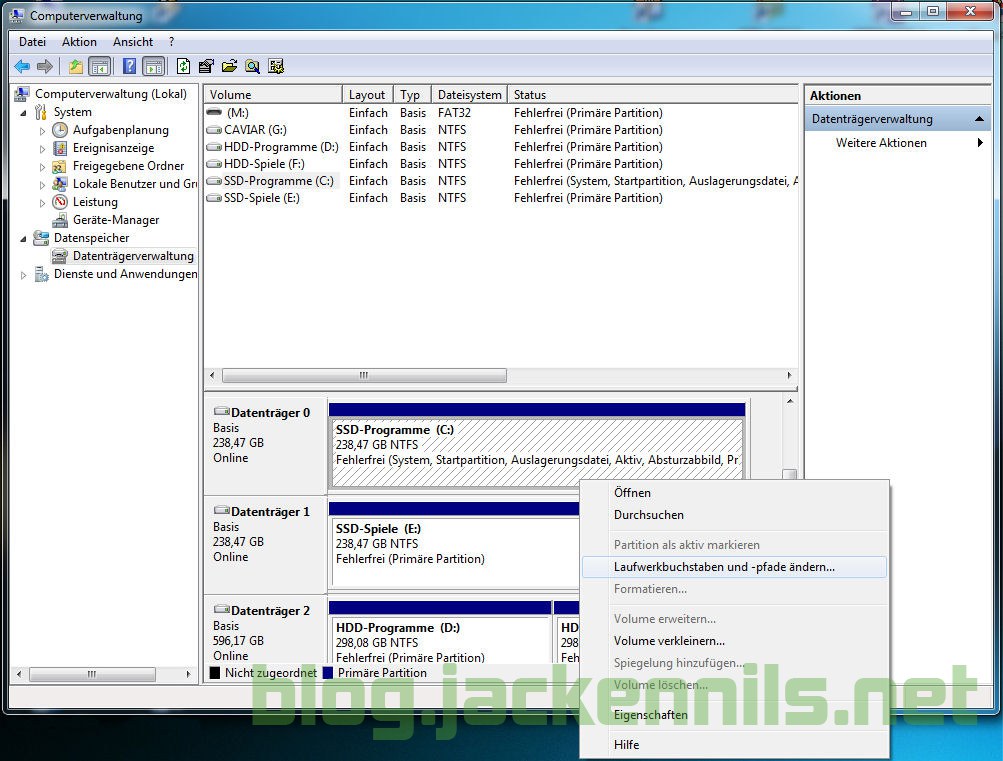






Walter Fey September 10, 2015
Der Beitrag mit den aussagekräftigen Bildern hat mir sehr gut gefallen, da ich 2 ungenutze 128 GB Sataplatten so sinnvoll nutzen kann.
W:F:
jackennils September 10, 2015
Das freut mich zu hören! 🙂
Torsten Juni 13, 2016
Also, ich kann irgendwie keinen Geschwindigkeits-Unterschied feststellen zwischen U’SB-3.0-Stick und externem SSD (wobei natürlich beide je nach Hersteller und Modell eher langsam oder eher schnell sein können). Ich habe allerdings nie gemessen, es ist eher so mein Eindruck („gefühlte“ Geschwindigkeit). Ich denke, der Kostenaufwand für das externe Gehäuse oder den Adapter lohnt sich nicht so richtig. Ich hätte wohl eher das alte SSD als Sicherungslaufwerk intern eingebaut oder so, quasi als zweite/dritte Festplatte – da kann es dann wenigstens seine Geschwindigkeit voll ausleben.
Allerdings frickele auch ich ganz gern rum, und die vorgeschlagene Lösung hat ja schon ihren gewissen Reiz. Besser als das alte Solid State Drive wegzuschmeißen oder zu verkaufen, ist dieser Umbau auf jeden Fall.
jackennils Juni 13, 2016
Es kann auch keinen Unterschied geben. Der USB-Anschluss gibt nicht mehr her. Hier geht es einzig und allein darum, eine alte SSD nicht vergammeln zu lassen. Und es soll ja auch Leute geben, die sie nicht als Sicherungslaufwerk nutzen wollen.
henuahinge Dezember 4, 2016
Selbst wenn ich die zweite Platte als Sicherungslaufwerk nutzen wollen würde könnte ich das nicht. Beim Kauf eines Laptops habe ich nämlich bisher nie darauf geachtet, ob im Gehäuse noch Platz für eine zweite Platte ist. In meinem ist dieser Platz nicht, daher ist es super eine andere Verwendung für die alte Platte zu finden 😉
mic Januar 26, 2019
Ja das selbe kann man auch mit gebrauchte SSD M.2 Platten machen, sind sogar handlicher zum Transport. Man muss beim externen Gehäuse nur schauen das es den passenden Anschluss hat.. die sehen dann auch aus wie ein großer Usb-Stick und können direkt eingesteckt werden.
Opa 84 Oktober 1, 2019
Leider kenne ich mich mit dem Adapter-Durcheinander nicht so aus. Deshalb meine Frage in der Hoffnung auf eine konkrete Antwort: SSD My Passport Go 500 GB soll als USB-Stick funktionieren. Muss ich neu formatieren und wenn ja wie, und was ist als Adapter erforderlich.. Ich gehe davon aus, dass die Stromversorgung wie auch jetzt über den USB erfolgt. Dem Helfer sei jetzt schon mal Dank gesagt!
jackennils Oktober 1, 2019
Das ist ja schon eine fertige Lösung. Über USB anstecken und fertig.
Opa 84 Oktober 1, 2019
Nein, die Anlage (Plattenspieler/Digitalisiere MHX-620.dab) liest USB-Stick einwandfrei, aber obige Festplatte nicht. BITTE H I L F E !!!
jackennils Oktober 1, 2019
Der Plattenspieler wird vermutlich nicht genug Strom für eine externe SSD liefern können. Ich würde mich an den Hersteller des Plattenspielers wenden. Es ist zumindest keine Stecker-/Adapter-Sache.
Opa 84 Oktober 1, 2019
D A N K E und Wohlergehen !
Dario Juni 10, 2020
Ich habe wahrscheinlich auch das gleiche Problem, das Abspielgerät erkennt deine SSD nicht als USB Stick sonder als SSD. Das heißt man müsste die Geräteklasse ändern können ( hat nichts mit dem Dateisystem zu tun)